Cara Memainkan Game Steam di Android
Cara Bermain Game Steam di Android

Bosan cuma bisa main game mobile? Pengen rasain sensasi gaming PC di Android? Tenang, sekarang udah ada beberapa cara nih buat main game Steam di Android! Artikel ini bakal ngebahas cara termudah dan paling umum, yaitu lewat Steam Link, beserta alternatifnya. Siap-siap merasakan pengalaman gaming PC yang lebih mobile!
Bermain Game Steam di Android Menggunakan Steam Link
Steam Link adalah aplikasi resmi dari Steam yang memungkinkanmu streaming game PC ke perangkat Android. Dengan kata lain, PC kamu jadi server dan Android-mu jadi layarnya. Asal koneksi internetnya lancar, kamu bisa main game AAA di Androidmu tanpa perlu install game-nya lagi di Android.
Instalasi dan Konfigurasi Steam Link di Android
Proses instalasi dan konfigurasinya gampang banget, kok! Pertama, download dan install aplikasi Steam Link dari Google Play Store. Setelah terinstall, buka aplikasinya. Aplikasi ini akan memandu kamu untuk menghubungkan ke PC. Pastikan PC dan Android terhubung ke jaringan Wi-Fi yang sama (kabel LAN lebih disarankan untuk performa optimal). Kamu perlu memasangkan perangkat Android dengan PC melalui kode yang ditampilkan di layar. Setelah terhubung, pilih game yang ingin kamu mainkan dari library Steam di PC. Jangan lupa untuk mengatur kualitas streaming sesuai dengan spesifikasi perangkat dan koneksi internetmu, ya!
- Download dan instal Steam Link dari Google Play Store.
- Pastikan PC dan Android terhubung ke jaringan yang sama (Wi-Fi atau LAN).
- Buka aplikasi Steam Link di Android dan ikuti petunjuk di layar untuk memasangkan perangkat.
- Pilih game yang ingin dimainkan dari library Steam di PC.
- Atur kualitas streaming sesuai kebutuhan.
Troubleshooting Umum Steam Link
Kadang-kadang, koneksi streaming bisa mengalami kendala. Berikut beberapa solusi umum:
- Koneksi Lemot: Pastikan koneksi internetmu stabil dan berkecepatan tinggi. Gunakan koneksi LAN jika memungkinkan untuk hasil terbaik. Tutup aplikasi lain yang mungkin menghabiskan bandwidth.
- Lag/Input Delay: Coba turunkan kualitas streaming atau cek koneksi internet. Periksa juga apakah ada aplikasi lain yang berjalan di PC yang bisa mengganggu performa.
- Game Tidak Terdeteksi: Pastikan Steam berjalan di PC dan game yang ingin dimainkan sudah terinstall dan di library Steam.
- Masalah Koneksi: Periksa apakah PC dan Android terhubung ke jaringan yang sama dan pastikan firewall atau antivirus di PC tidak memblokir Steam Link.
Perbandingan Metode Bermain Game Steam di Android
Steam Link bukan satu-satunya cara. Ada metode alternatif lain, meski masing-masing punya kelebihan dan kekurangan.
| Metode | Keunggulan | Kekurangan | Persyaratan |
|---|---|---|---|
| Steam Link | Mudah digunakan, resmi dari Steam, kualitas streaming yang baik (jika koneksi mendukung) | Membutuhkan koneksi internet yang stabil, kinerja bergantung pada spesifikasi PC dan koneksi internet | PC dengan Steam, aplikasi Steam Link di Android, koneksi internet yang stabil |
| Parsec (Alternatif) | Kualitas streaming yang baik, fitur-fitur tambahan seperti voice chat | Membutuhkan konfigurasi yang lebih kompleks | PC dengan Parsec, aplikasi Parsec di Android, koneksi internet yang stabil |
| Moonlight (Alternatif) | Open source, gratis | Perlu konfigurasi manual, kualitas streaming bisa kurang optimal dibanding Steam Link | PC dengan NVIDIA GPU, aplikasi Moonlight di Android, koneksi internet yang stabil |
Langkah-langkah Koneksi Antara PC dan Perangkat Android
Berikut langkah detail koneksi antara PC dan Android menggunakan Steam Link:
- Pastikan PC dan Android terhubung ke jaringan yang sama (Wi-Fi atau, lebih baik lagi, LAN).
- Buka aplikasi Steam Link di Android.
- Klik “BIG PICTURE” di PC untuk mengoptimalkan tampilan Steam untuk streaming.
- Aplikasi Steam Link akan mencari PC di jaringan. Pilih PC Anda dari daftar yang muncul.
- Masukkan kode yang ditampilkan di PC ke dalam aplikasi Steam Link di Android.
- Setelah terhubung, pilih game yang ingin dimainkan dari library Steam di PC.
- Atur kualitas streaming sesuai kebutuhan. Kualitas yang lebih tinggi akan membutuhkan koneksi internet yang lebih stabil dan cepat.
Persyaratan Sistem dan Perangkat Lunak
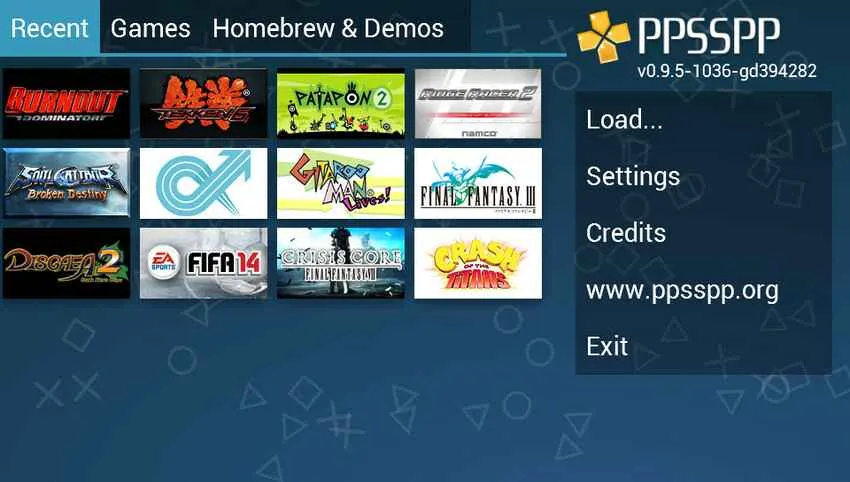
Main game Steam di Android? Asyik banget, kan? Tapi, sebelum langsung gaspol, ada beberapa hal teknis yang perlu kamu perhatikan. Soalnya, nggak semua HP Android dan PC bisa langsung tancap gas main game Steam lewat streaming. Berikut ini persyaratan sistem dan perangkat lunak yang perlu kamu siapkan agar pengalaman bermainmu lancar jaya, tanpa lag dan buffering yang bikin emosi.
Intinya, kamu butuh perangkat Android yang mumpuni, PC dengan spesifikasi cukup, koneksi internet yang stabil, dan beberapa aplikasi pendukung. Siap-siap ceklist, ya!
Spesifikasi Perangkat Android Minimal
Nggak semua HP Android bisa menjalankan Steam Link dengan lancar. Kamu butuh HP Android yang punya spesifikasi minimal tertentu agar pengalaman streamingmu nyaman. Semakin tinggi spesifikasi HP Androidmu, semakin baik kualitas streaming yang kamu dapatkan. Bayangkan aja, main game berat di HP kentang, bisa-bisa malah bikin emosi.
- Prosesor yang cukup powerful, minimal Snapdragon 845 atau setara. Ini penting untuk memproses grafis dari game yang di-streaming.
- RAM minimal 4GB, semakin besar semakin bagus. RAM yang besar akan memastikan aplikasi Steam Link dan game yang di-streaming berjalan lancar tanpa lag.
- Layar dengan resolusi yang cukup tinggi, agar detail grafis game terlihat jelas. Resolusi minimal Full HD (1080p) direkomendasikan.
- Sistem Operasi Android versi terbaru yang kompatibel dengan Steam Link. Pastikan sistem operasi Androidmu sudah update ke versi terbaru.
- Penyimpanan internal yang cukup untuk menginstal aplikasi Steam Link dan menyimpan data game (jika ada).
Persyaratan Perangkat Keras PC untuk Streaming Lancar
PC-mu juga berperan penting dalam proses streaming. Spesifikasi PC yang kurang mumpuni akan menghasilkan kualitas streaming yang buruk dan penuh lag. Jadi, pastikan PC-mu memenuhi spesifikasi minimal berikut:
- Prosesor (CPU): Minimal Intel Core i5 atau AMD Ryzen 5 generasi terbaru. Proses yang powerful akan memastikan proses encoding video untuk streaming berjalan lancar.
- RAM (Memori): Minimal 8GB RAM. RAM yang cukup akan memastikan sistem operasi dan game yang dijalankan berjalan lancar tanpa hambatan.
- Kartu Grafis (GPU): Minimal NVIDIA GeForce GTX 1060 atau AMD Radeon RX 580. Kartu grafis yang mumpuni akan menghasilkan kualitas grafis yang baik dan mengurangi lag.
Kecepatan Internet yang Direkomendasikan
Koneksi internet yang stabil dan cepat adalah kunci utama agar streaming game berjalan lancar tanpa lag. Bayangkan, lagi seru-serunya main game, eh tiba-tiba lag gara-gara koneksi internet lemot. Nyesek banget, kan?
Kecepatan internet yang direkomendasikan minimal adalah 25 Mbps untuk kualitas streaming yang baik. Namun, untuk game yang lebih berat, kecepatan internet yang lebih tinggi, misalnya 50 Mbps atau lebih, akan lebih ideal. Lebih baik lagi jika kamu menggunakan koneksi kabel ethernet, karena lebih stabil dibandingkan Wi-Fi.
Aplikasi Pendukung
Selain Steam Link, ada beberapa aplikasi pendukung lain yang mungkin kamu butuhkan untuk mengoptimalkan pengalaman streaming game Steam di Android. Aplikasi ini bisa membantu dalam memonitor kinerja perangkat, mengelola koneksi internet, atau meningkatkan kualitas grafis.
- Aplikasi monitor kinerja: Untuk memantau penggunaan CPU, RAM, dan GPU pada perangkat Android dan PC.
- Aplikasi pengelola koneksi internet: Untuk mengoptimalkan koneksi internet dan mengurangi lag.
Pentingnya Koneksi Jaringan yang Stabil dan Cara Mengoptimalkannya
Koneksi internet yang stabil dan cepat adalah faktor paling krusial dalam streaming game. Lag dan buffering seringkali disebabkan oleh koneksi internet yang buruk. Berikut beberapa tips untuk mengoptimalkan koneksi internet:
- Gunakan koneksi kabel ethernet jika memungkinkan, karena lebih stabil daripada Wi-Fi.
- Posisikan router di tempat yang strategis agar sinyal Wi-Fi merata di seluruh ruangan.
- Hindari penggunaan perangkat lain yang banyak mengonsumsi bandwidth internet saat streaming game.
- Periksa apakah ada perangkat lain yang mengganggu sinyal Wi-Fi, seperti microwave atau perangkat elektronik lainnya.
Mengatasi Masalah Umum

Streaming game Steam ke Android memang asyik, tapi terkadang muncul masalah yang bikin mood gaming-mu drop. Koneksi putus-putus, lag parah, atau grafis yang buruk bisa jadi biang keroknya. Tenang, guys! Berikut beberapa solusi jitu yang bisa kamu coba.
Masalah Koneksi Buruk Antara PC dan Perangkat Android
Koneksi internet yang stabil adalah kunci utama. Jika koneksimu lemot, game pun akan tersendat-sendat. Pastikan PC dan Android terhubung ke jaringan Wi-Fi yang sama dan memiliki sinyal yang kuat. Hindari penggunaan koneksi data seluler karena seringkali kurang stabil. Jika memungkinkan, gunakan kabel ethernet untuk koneksi PC ke router untuk stabilitas yang lebih optimal. Periksa juga apakah ada perangkat lain yang “menghisap” bandwidth internetmu.
Masalah Lag atau Delay Saat Bermain Game
Lag atau delay bisa disebabkan oleh beberapa faktor, mulai dari koneksi internet yang lambat hingga spesifikasi PC yang kurang mumpuni. Coba kurangi pengaturan grafis di dalam game atau di aplikasi streaming yang kamu gunakan. Pastikan juga PC kamu memiliki spesifikasi yang cukup untuk menjalankan game dan streaming secara bersamaan. Menutup aplikasi-aplikasi yang tidak terpakai di PC juga bisa membantu meningkatkan performa.
- Pastikan PC memiliki spesifikasi yang memadai untuk menjalankan game dan streaming.
- Tutup aplikasi lain yang berjalan di latar belakang PC.
- Kurangi pengaturan grafis di dalam game.
- Periksa kecepatan internet dan stabilitas koneksi.
Masalah Kualitas Gambar yang Buruk
Kualitas gambar yang buruk bisa disebabkan oleh pengaturan resolusi yang terlalu tinggi atau bitrate yang terlalu rendah. Cobalah untuk menurunkan resolusi streaming atau menaikkan bitrate agar kualitas gambar menjadi lebih baik. Periksa juga pengaturan grafis di dalam game dan di aplikasi streaming. Terkadang, masalah ini juga bisa disebabkan oleh driver grafis yang usang, pastikan kamu menggunakan driver grafis terbaru.
Masalah Kompatibilitas Game Tertentu
Tidak semua game Steam kompatibel dengan streaming ke Android. Beberapa game mungkin membutuhkan spesifikasi PC yang sangat tinggi atau memiliki masalah kompatibilitas dengan aplikasi streaming. Jika kamu mengalami masalah dengan game tertentu, coba cari informasi lebih lanjut di forum atau komunitas online untuk mencari solusi. Bisa jadi ada patch atau pengaturan khusus yang dibutuhkan.
Tips Meningkatkan Performa Streaming Game
Untuk pengalaman streaming yang optimal, pastikan PC dan perangkat Android kamu terhubung ke jaringan Wi-Fi yang sama dan memiliki sinyal kuat. Gunakan kabel ethernet untuk koneksi PC ke router jika memungkinkan. Tutup aplikasi yang tidak terpakai di PC dan kurangi pengaturan grafis di dalam game untuk mengurangi beban prosesor dan GPU. Selalu perbarui driver grafis kamu ke versi terbaru. Eksperimen dengan pengaturan bitrate dan resolusi untuk menemukan keseimbangan antara kualitas gambar dan performa.
Alternatif Metode Streaming Game

Steam Link emang jagoan buat streaming game PC ke Android, tapi bukan satu-satunya! Dunia streaming game mobile makin rame, dan ada beberapa aplikasi keren lain yang bisa kamu coba. Masing-masing punya kelebihan dan kekurangan, jadi penting banget buat ngecek dulu mana yang paling cocok sama kebutuhan dan perangkat kamu. Yuk, kita bahas beberapa alternatif Steam Link dan bedah fitur-fiturnya!
Aplikasi dan Layanan Streaming Game Alternatif
Selain Steam Link, ada beberapa platform streaming game yang bisa kamu andalkan untuk main game PC di Android. Perbedaannya terletak pada fitur, kompatibilitas game, dan tentunya harga. Beberapa di antaranya menawarkan fitur unik yang mungkin lebih sesuai dengan preferensi bermainmu.
- Parsec: Parsec lebih fokus pada kualitas streaming yang tinggi dan latensi rendah. Cocok banget buat game kompetitif yang butuh respon cepat. Sayangnya, Parsec membutuhkan koneksi internet yang stabil banget. Contoh game yang kompatibel: CS:GO, Dota 2, Rocket League.
- Moonlight: Moonlight adalah aplikasi open-source yang terkenal dengan kemampuannya yang mumpuni dan ringan. Aplikasi ini bisa streaming game dari PC ke perangkat Android dengan lancar, asalkan jaringan internetnya mendukung. Contoh game yang kompatibel: hampir semua game PC yang support NVIDIA GeForce Now.
- Shadow: Shadow beda dari yang lain. Ini bukan aplikasi streaming, melainkan layanan cloud gaming yang memberikanmu akses ke PC virtual yang super powerful. Kamu bisa main game AAA terbaru dengan kualitas grafis tinggi, tapi butuh langganan bulanan. Contoh game yang kompatibel: hampir semua game PC yang support.
Perbandingan Fitur Utama Aplikasi Streaming Game
Berikut tabel perbandingan singkat fitur utama dari tiga alternatif aplikasi streaming game yang telah disebutkan di atas. Perlu diingat bahwa spesifikasi ini bisa berubah sewaktu-waktu, jadi selalu cek informasi terbaru di situs resmi masing-masing aplikasi.
| Nama Aplikasi | Fitur Utama | Kompatibilitas | Harga |
|---|---|---|---|
| Parsec | Kualitas streaming tinggi, latensi rendah, fitur voice chat | Windows, macOS, Linux, Android, iOS | Gratis (dengan batasan), berbayar untuk fitur premium |
| Moonlight | Open-source, ringan, mudah digunakan | Windows, Android, iOS, Raspberry Pi | Gratis |
| Shadow | PC virtual bertenaga tinggi, akses ke game AAA, kualitas grafis tinggi | Windows, macOS, Android, iOS | Berbayar (langganan bulanan) |
Perbedaan Pengalaman Bermain Game Antara Steam Link dan Moonlight
Pengalaman bermain game antara Steam Link dan Moonlight cukup berbeda. Steam Link, misalnya, lebih terintegrasi dengan ekosistem Steam, sehingga mudah digunakan bagi pengguna Steam yang sudah familiar dengan platform tersebut. Sementara itu, Moonlight menawarkan fleksibilitas yang lebih tinggi karena sifatnya yang open-source, memungkinkan kustomisasi dan kompatibilitas dengan berbagai macam game. Moonlight mungkin memerlukan sedikit konfigurasi awal, tetapi memberikan kontrol yang lebih detail terhadap pengaturan streaming. Dari segi kualitas gambar, keduanya mampu memberikan pengalaman yang memuaskan, namun Moonlight mungkin sedikit lebih rentan terhadap lag jika koneksi internet kurang stabil.
Pengaturan Optimal untuk Performa Terbaik
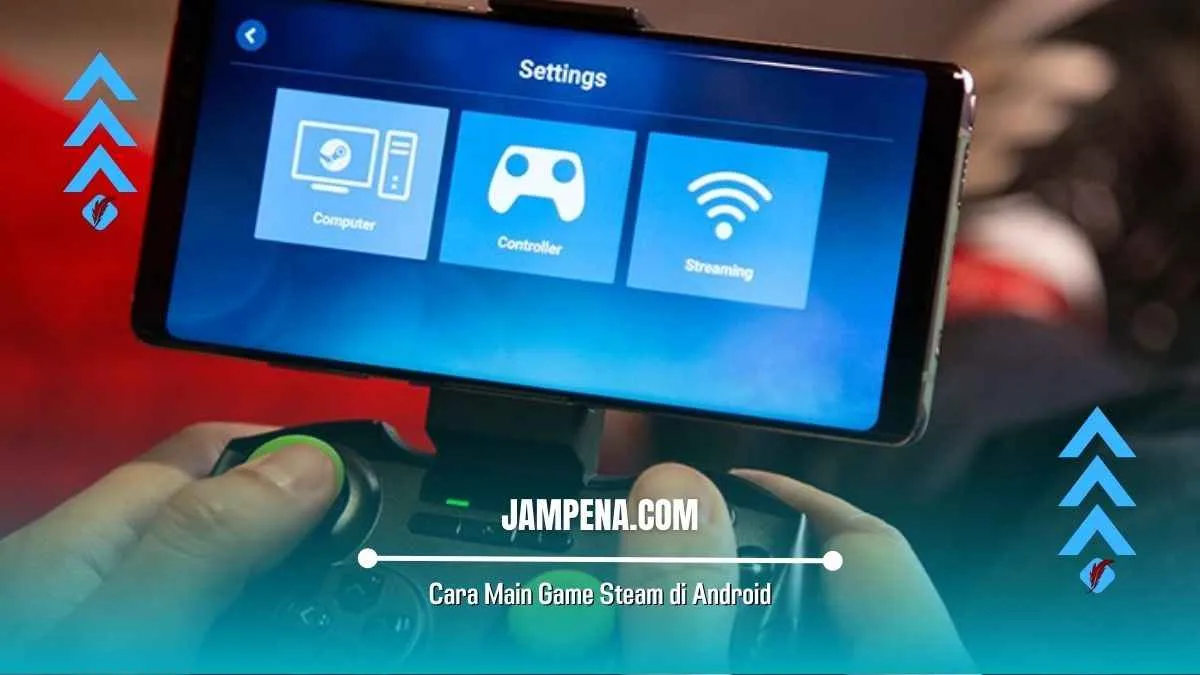
Main game Steam di Android emang asyik, tapi performa bisa jadi kendala. Biar pengalaman gaming-mu tetap lancar jaya, kita perlu atur beberapa settingan. Berikut tips dan triknya agar game Steam di Androidmu berjalan mulus tanpa lag!
Pengoptimalan Pengaturan Grafis dalam Game
Nah, ini dia kunci utama! Pengaturan grafis sangat berpengaruh pada performa. Jangan asal main setting tinggi semua, ya! Perhatikan spesifikasi perangkat Androidmu. Kalau speknya pas-pasan, lebih baik turunkan setting grafis ke level medium atau low. Perhatikan detail seperti shadow, texture, dan anti-aliasing. Cobalah beberapa kombinasi setting untuk menemukan titik tengah antara kualitas grafis dan performa yang optimal. Jangan lupa cek suhu perangkatmu selama bermain, kalau terlalu panas, turunkan lagi setting grafisnya.
Pengaturan Steam Link untuk Pengalaman Terbaik
Steam Link sendiri punya beberapa pengaturan yang perlu diutak-atik. Pastikan koneksi internetmu stabil dan kencang, minimal 5 GHz WiFi. Pilih resolusi dan frame rate yang sesuai dengan kemampuan perangkat Android dan koneksi internet. Jangan memaksakan resolusi tinggi kalau koneksi internetmu lemot, nanti malah bikin lag parah. Eksperimenlah dengan beberapa settingan, seperti bitrate dan kualitas video, untuk menemukan konfigurasi yang paling nyaman.
Menyesuaikan Resolusi dan Frame Rate
Resolusi dan frame rate adalah dua faktor penting yang mempengaruhi performa. Resolusi yang lebih tinggi (misalnya, 1080p) akan menghasilkan gambar yang lebih tajam, tetapi membutuhkan daya pemrosesan yang lebih besar. Sebaliknya, frame rate yang lebih tinggi (misalnya, 60 fps) akan membuat game terasa lebih smooth, tetapi juga meningkatkan beban kerja perangkat. Carilah keseimbangan antara resolusi dan frame rate yang sesuai dengan kemampuan perangkat Androidmu. Mungkin kamu perlu menurunkan resolusi ke 720p atau bahkan lebih rendah jika perangkatmu kurang bertenaga untuk mencapai frame rate yang stabil.
Tips & Trik: Tutup aplikasi lain yang berjalan di latar belakang saat bermain game. Pastikan perangkat Androidmu terhubung ke charger untuk menghindari penurunan performa akibat baterai yang lemah. Restart perangkatmu secara berkala untuk membersihkan cache dan meningkatkan performa.
Menguji dan Menyesuaikan Pengaturan
Setelah melakukan beberapa perubahan pengaturan, penting untuk mengujinya langsung dalam game. Mainkan game selama beberapa menit dan perhatikan apakah ada lag atau penurunan performa. Jika ada, coba turunkan setting grafis atau frame rate. Lakukan proses ini secara bertahap sampai kamu menemukan pengaturan yang ideal, yaitu keseimbangan antara kualitas visual dan performa yang stabil dan nyaman untuk dimainkan.
Simpulan Akhir
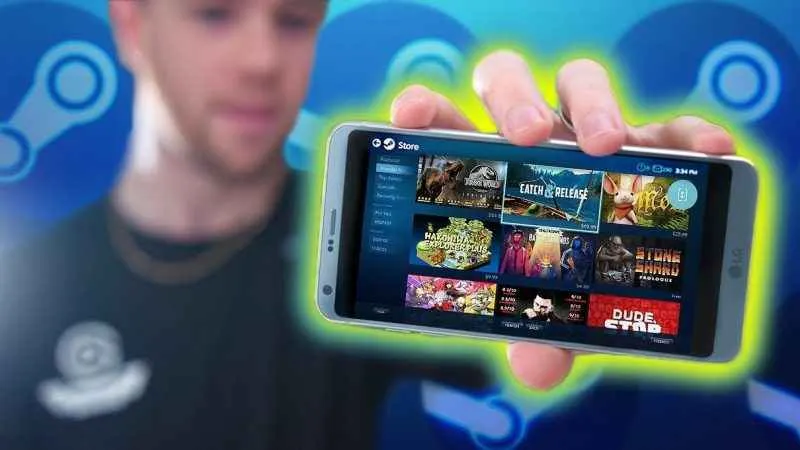
Main game Steam di Android ternyata nggak serumit yang dibayangkan, kan? Dengan panduan ini, kamu bisa menikmati game PC favoritmu di mana saja dan kapan saja. Eksperimen dengan berbagai metode dan pengaturan untuk menemukan kombinasi terbaik yang sesuai dengan perangkat dan koneksi internetmu. Selamat mencoba dan jangan lupa bagikan pengalaman gamingmu di kolom komentar!


What's Your Reaction?
-
0
 Like
Like -
0
 Dislike
Dislike -
0
 Funny
Funny -
0
 Angry
Angry -
0
 Sad
Sad -
0
 Wow
Wow




